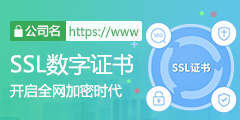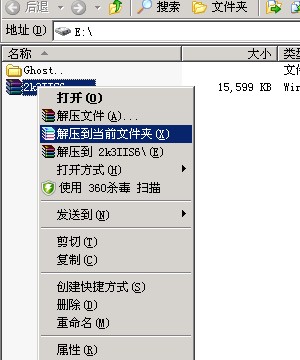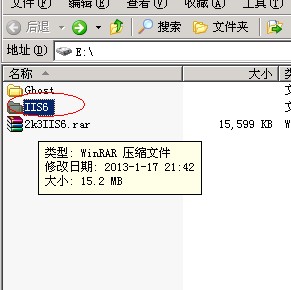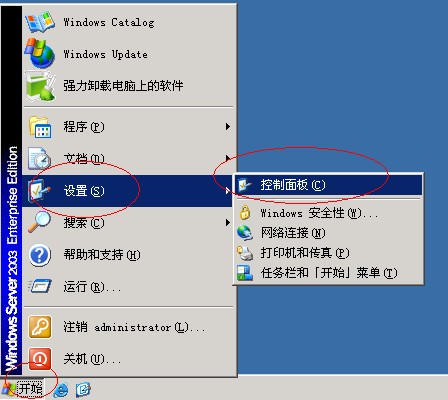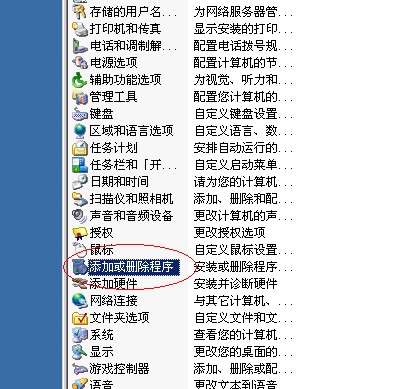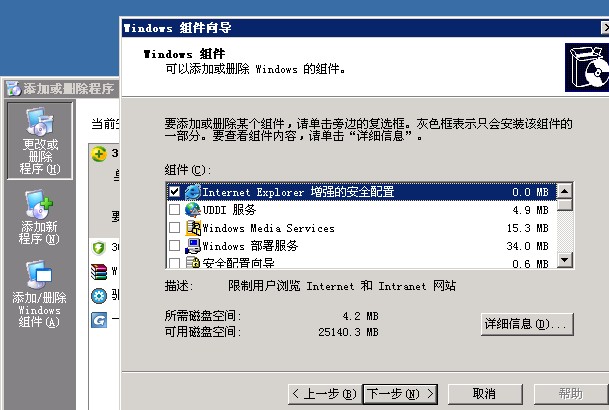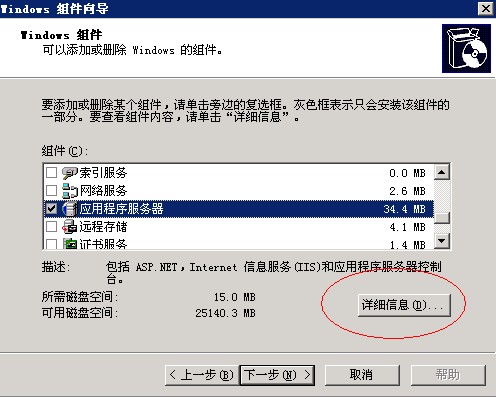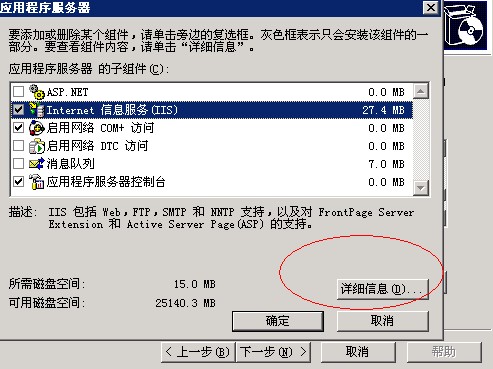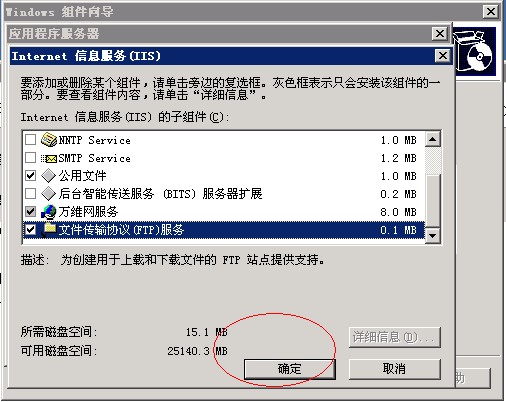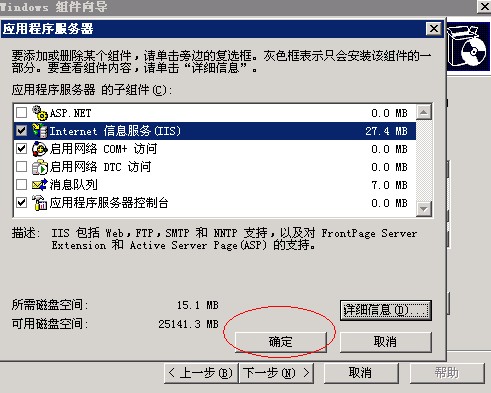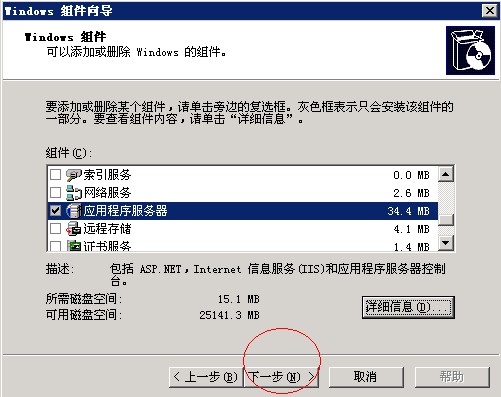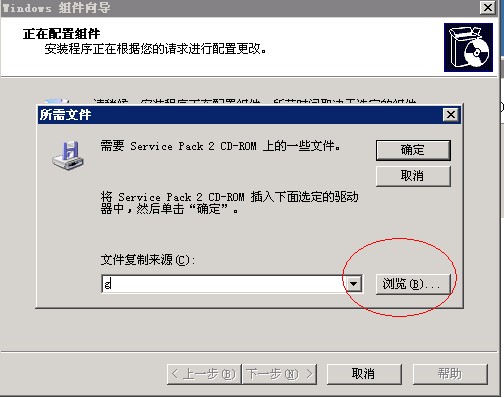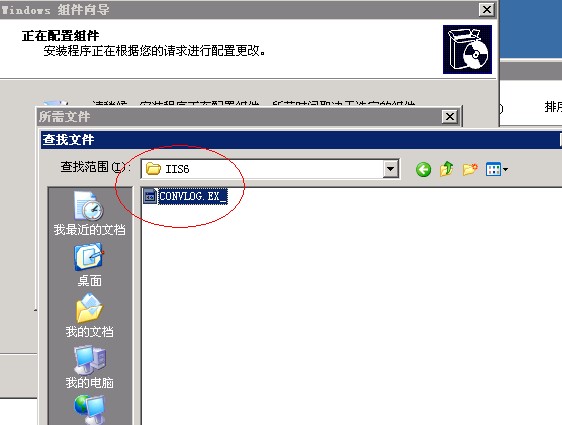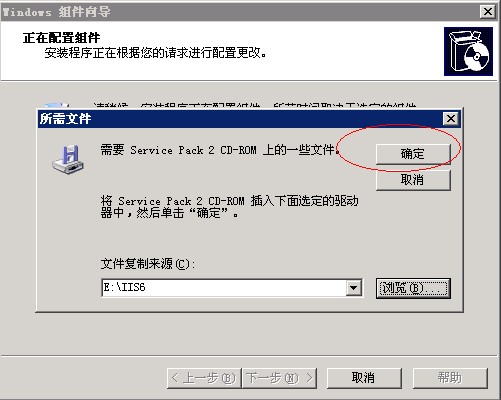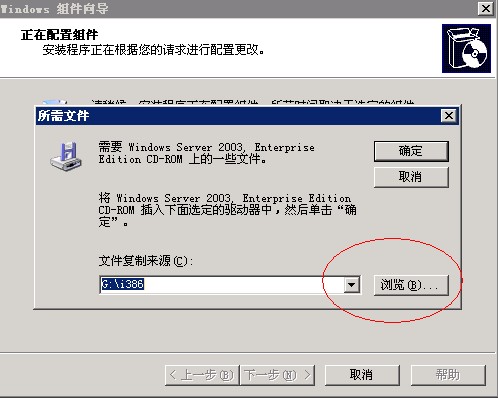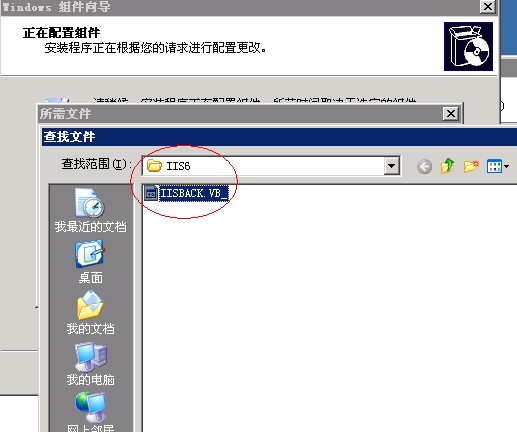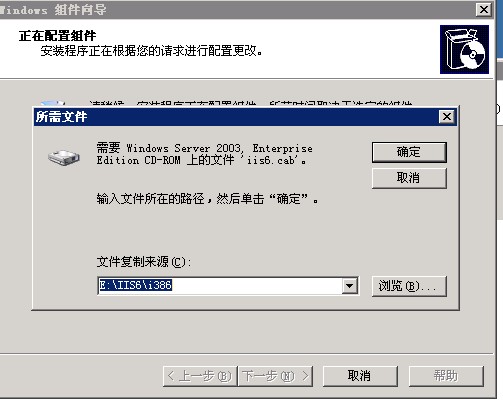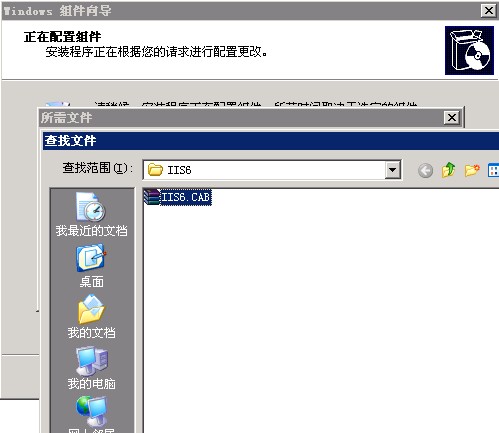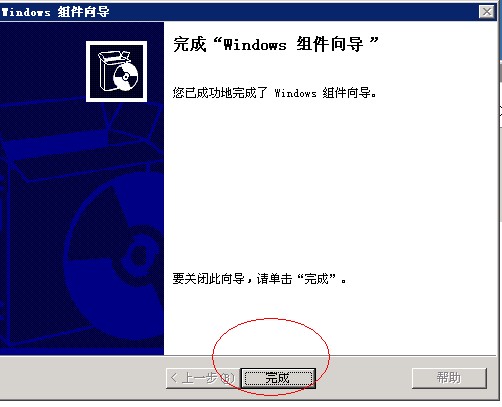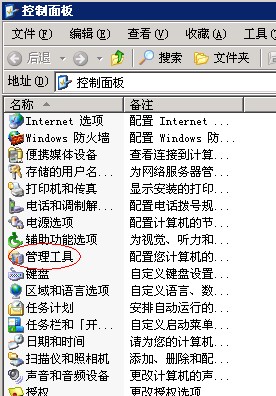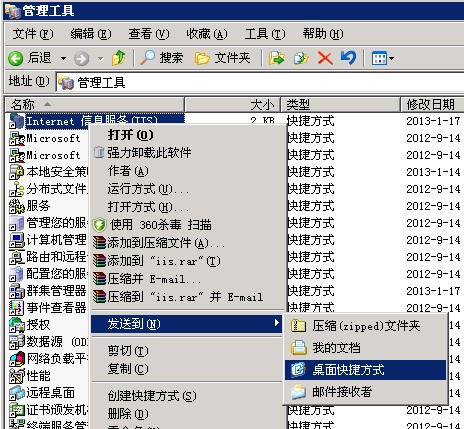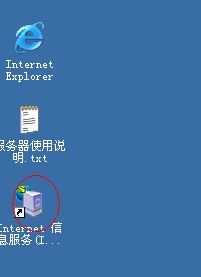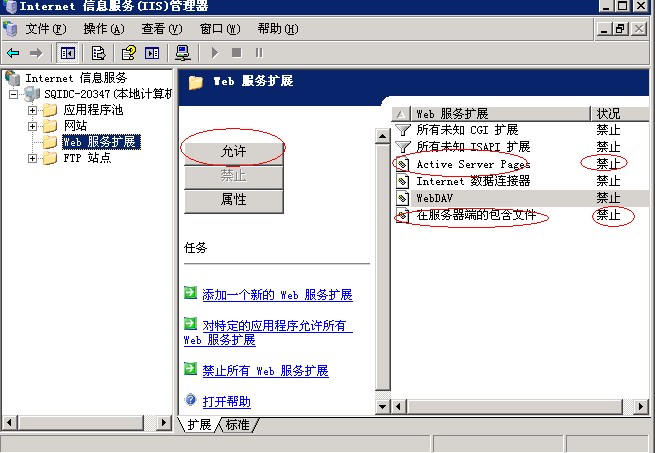| 如何在win2003系统上安装IIS? |
|
1、登录我司服务器或VPS,复制以下链接下载IIS安装包(只能在我司服务器上才能正常下载) 保存到本地磁盘上并解压 2、解压后的IIS6即为IIS6.0安装包
6、移动上下键,找到“应用程序服务器”并勾选上,然后点击“详细信息”
7、在弹出的另一个窗口上,勾选上“IIS”,并点击“详细信息”
8、在弹出的窗口里,找到FTP服务,并勾选上(如果使用别的FTP工具如SERU,也可以不安装FTP,即不勾选)
9、点击“确定”依次关闭上述操作弹出的窗口
10、再次“确定”后关闭辅窗口,点击“下一步”
11、弹出窗口上点击“浏览”选择我们之前下载的IIS6安装包
12、根据弹出的窗口提示选中文件
14、会再次弹出需要选择路径
15、再次选择按路径选中需要安装的组件,系统自动安装
16、安装过程中,第三次弹出窗口
17、第三次选中安装包中的组件
18、如此即完成了IIS6.0的安装。
19、为了方便管理,一般把IIS快捷方式放在桌面上,回到“控制面板”打开“管理工具”
20、即可发现IIS,将快捷方式发送到桌面上
21、从桌面上,双击IIS快捷方式
22、IIS还需要小作配置才能正常工作,按图中所圈的IIS扩展里的两个选项,全部设置为“允许”。亲们,IIS6.0即安装完毕。
|
-
商标注册
-
商标查询
-
延伸服务
-
侵权维护
-
续展服务
-
国际域名
.com .net .top .biz .mobi .cc .name.tv国内域名
.org .cn .gov.cn .公司 .网络 .com.cn .net.cn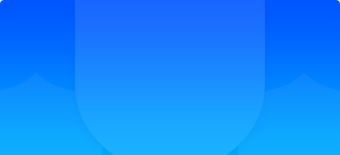 取消
取消
请您点击以下按钮完成验证,进行域名检索。
162友情链接: 江苏常州服务器租用 |高防云 |江苏镇江BGP服务器租用 |江苏镇江BGP高防服务器 |江苏扬州BGP高防服务器租用 |江苏扬州电信高防服务器租用 |江苏宿迁三线服务器租用 |安徽合肥电信服务器租用 |安徽合肥联通服务器租用 |安徽合肥移动服务器租用 |安徽合肥双线服务器租用 |安徽合肥三线服务器租用 |香港沙田服务器租用 |香港荃湾服务器租用 |香港高防服务器租用 |河北秦皇岛多线服务器租用 |河北秦皇岛BGP服务器租用 |湖北十堰服务器租用 |湖北十堰联通服务器租用 |湖北十堰BGP服务器租用 |湖北武汉服务器租用 |四川成都服务器租用 |四川成都高防服务器租用(封UDP) |四川成都移动服务器租用 |四川德阳服务器租用 |四川德阳高防服务器租用 |四川眉山联通服务器租用 |四川眉山显卡服务器租用 |广东东莞服务器租用 |广东高防服务器 |广东茂名服务器租用 |广东茂名服务器租用一 |广东深圳服务器租用 |广东佛山高防服务器租用 |浙江金华服务器租用 |浙江杭州BGP服务器租用 |浙江绍兴BGP服务器租用 |浙江温州BGP高防服务器 |福建福州高防服务器租用 |山东联通服务器租用 |山东BGP服务器租用 |北京服务器租用 |宝塔 |CDN加速云防 |域名型SSL证书 |企业型SSL证书 |企业增强型SSL证书 |吉速云 |年付优惠云 |高防云服务器 |江苏挂机宝 |畅游云 |联通挂机宝 |香港挂机云 |企业云 |移动挂机宝 |江西挂机宝 |双线云 |江西臻云 |电信挂机宝 |安徽挂机云 |河北高防云服务器 |河北BGP高防云 |驻马店服务器租用 |湖北高防云 |成都高防云 |十堰高防服务器租用(封UDP) |十堰移动服务器租用 |四川移动云 |成都高防云(封UDP) |眉山联通云 |德阳云服务器 |绵阳云服务器 |香港独享云 |香港云服务器 |香港高防云 |内蒙云服务器 |天翼云 |辽宁高防云 |大连高防云 |idc公司 |黑龙江云服务器 |北京云服务器 |深圳云服务器 |广州云服务器 |Copyright © 2013-2029 www.i9935.com. All Rights Reserved. i9935.com 版权所有 安徽海量信息技术有限公司 皖B1.B2-20160018






-